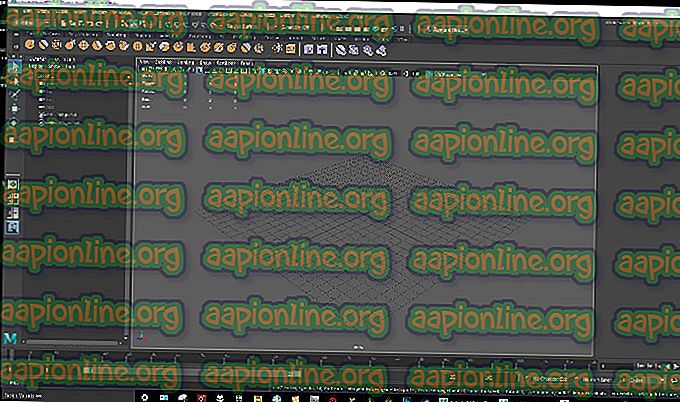Come installare VPN su Amazon Firestick e Fire TV Stick
Amazon Firestick e Fire TV Stick sono lettori di streaming multimediale che consentono agli utenti di guardare film e stagioni diversi da un unico dispositivo. Supportano risoluzioni fino a 4K e UHD. Questi lettori sono piccoli apparecchi di rete che trasmettono contenuti da Internet allo schermo TV collegato.
Con la popolarità di questi dispositivi, c'è stato un forte aumento nell'uso delle VPN per sfogliare film e programmi TV in molti siti popolari come Netflix o semplicemente per navigare in Internet. Esistono due modi in cui è possibile installare VPN per Firestick:
- Attraverso il negozio . Se la VPN è ufficialmente pubblicata nel negozio di applicazioni, puoi facilmente scaricare l'applicazione da lì senza problemi e usarla.
- Da un file APK se l'applicazione VPN non è stata pubblicata. Questo è un metodo leggermente più lungo ma fattibile.
Prima di passare ai metodi, assicurati di conoscere l'indirizzo di download della VPN che desideri installare (per il secondo metodo) e di avere una connessione Internet attiva sul tuo dispositivo Firestick.
Metodo 1: installazione tramite App Store
Se la VPN che stai tentando di installare è elencata nell'app store, puoi facilmente scaricarla da lì e lasciare che il sistema la installi. Funziona proprio come qualsiasi altra applicazione che potresti installare e utilizzare nella tua routine quotidiana.
- Passare alla ricerca in Fire TV o Firestick e digitare il nome della VPN che si desidera scaricare. Se la VPN ritorna nei risultati, fai clic su di essa, altrimenti passa al secondo metodo.

- Una volta nella pagina VPN, fai clic sul pulsante Download per scaricare l'applicazione sul tuo dispositivo e installarla.
- Ora iscriviti alla VPN e dopo aver selezionato la posizione di destinazione, procedi con le istruzioni per connetterti.
Nota: il download potrebbe richiedere del tempo a seconda della connessione Internet. Sii paziente e lascia che il download sia completato correttamente.
Metodo 2: installazione tramite un APK
Se la tua VPN non è elencata nell'app store, dovrai installarla utilizzando un APK (Android Programming Kit) dopo aver scaricato dal sito Web del produttore. Il processo di installazione potrebbe richiedere alcuni passaggi aggiuntivi per consentire l'installazione di applicazioni di terze parti sul tuo computer. L'installazione di VPN su Firestick non è affatto noiosa e richiede quasi gli stessi passaggi dell'installazione di un'applicazione sul dispositivo Android.
- Apri Impostazioni su Amazon Firestick o Fire TV e seleziona Dispositivo> Opzioni sviluppatore .

- Una volta in Opzioni sviluppatore, attiva entrambe le opzioni, ad es. Debug ADB e App da Origini sconosciute . Salva le modifiche prima di uscire.

- Ora cerca l'applicazione Downloader sul tuo negozio e installala sul tuo dispositivo.

- Dopo aver installato l'applicazione, aprila e digita l'indirizzo del link di download VPN che stai tentando di installare. In questo esempio, stiamo scaricando NordVPN. Scarica l'APK dall'elenco di opzioni nel sito Web e il download verrà avviato automaticamente.

- Dopo aver scaricato il file APK, aprilo e fai clic su Installa . Se ti viene richiesta l'autorizzazione, concedi.

- L'applicazione VPN è ora installata su Firestick o Fire TV. Tuttavia, non sarai in grado di vederlo negli elenchi di applicazioni normali o nella tua home page perché è un'applicazione di terze parti. Dovremo individuarlo attraverso l'elenco delle applicazioni installate.
Passare a Impostazioni> Gestisci applicazioni installate .

- Ora seleziona la VPN che hai appena installato. Dopo aver aperto la voce, premere Avvia .

- La tua VPN ora inizierà a funzionare e puoi usarla come qualsiasi altra applicazione.